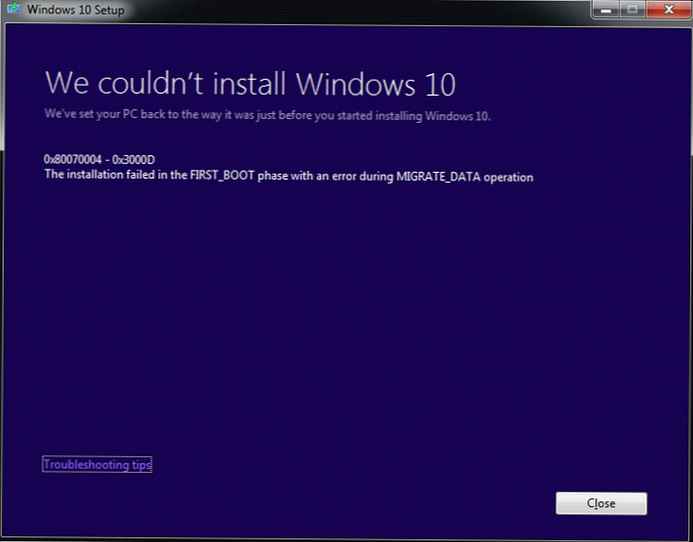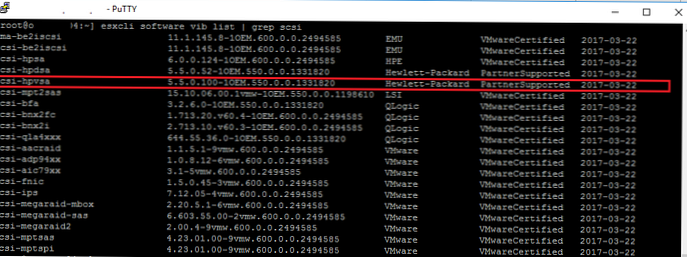Yandex Disk je besplatna pohrana podataka u oblaku za pohranu podataka na udaljene poslužitelje na Internetu. Na ovoj usluzi korisnik može pohraniti svoje datoteke, koje će uvijek biti pri ruci, s pristupom internetu.
Podaci iz oblaka bit će vam dostupni s bilo kojeg mjesta na kojem postoji internetska veza. Datoteke pohranjene u datotečnoj pohrani nisu vezane za određeno računalo, telefon ili neki drugi uređaj.
sadržaj:- Ključne značajke "oblaka" Yandex diska
- Kako koristiti Yandex disk
- Yandex Disk aplikacija
- Proširenje slobodnog slobodnog prostora u Yandex Disku
- Zaključci članka
Fizički su podaci u oblaku i njima se može pristupiti s bilo kojeg uređaja. Možete početi raditi s dokumentima na jednom mjestu i nakon nekog vremena završiti posao s drugog mjesta ili s drugog uređaja.
Možete učitati datoteke u Yandex.Disk s računala ili mobilnog telefona pomoću posebne aplikacije ili putem internetskog sučelja za pohranu u oblaku. Datoteke postavljene na Disk sinkroniziraju se između uređaja.Dijelite datoteke sa svojim prijateljima tako što im dajete vezu do bilo koje datoteke iz oblaka skladišta Yandex Disk.
Ključne značajke "oblaka" Yandex diska
Yandex Disk povezan je s računom elektroničkog poštanskog sandučića na Yandexu. Svi korisnici Yandex pošte dobivaju određenu količinu prostora u oblaku.
Disk je dostupan za upotrebu u svim glavnim operativnim sustavima: Windows, macOS, Linux (pomoću klijenta konzole) i na mobilnim uređajima sa Android ili iOS.
Ovaj besplatni prostor za pohranu u oblaku omogućuje vam pohranu datoteka do 10 GB u neograničeno vrijeme. Datoteke pohranjene u pohrani u oblaku skeniraju antivirus Dr.Web.
Ključne značajke oblaka Yandex Disk:
- Preuzmite datoteke veličine do 10 GB:
- pohrana datoteka na udaljenom poslužitelju;
- Sinkronizacija između uređaja
- dijeljenje datoteka korištenjem javnih veza;
- pružanje pristupa za pregled ili uređivanje datoteka u spremištu;
- skeniranje preuzetih datoteka antivirusom;
- prijenos datoteka preko šifrirane veze;
- reprodukcija multimedijskih podataka: video i audio datoteke;
- pregled datoteka grafičkih formata;
- pregled formata tekstualnih datoteka;
- pristup ugrađenim značajkama sustava Office na mreži: Word, Excel, PowerPoint;
- podrška za pristup Yandex disku putem WebDAV protokola.
Slažem se, dobar niz funkcija, također osiguran besplatno.
Kako koristiti Yandex disk
Da biste započeli koristiti pohranu datoteka Yandex.Disk u oblaku, morate poduzeti sljedeće korake:
- Idite na Yandex Email.
- Unesite podatke s pristigle pošte i zatim pritisnite gumb "Prijava".
- Na stranici elektroničkog poštanskog sandučića, u izborniku se nalazi gumb "Pogon", na koji morate kliknuti da biste ušli u pohranu u oblaku s Yandex pošte.
Ako ste već upisali poštu i preglednik se sjetio vašeg odabira, za ulazak u oblak jednostavno kliknite vezu "Pogon" u obliku unosa Yandexovog poštanskog sandučića.
Ako na Yandexu nemate poštanski pretinac, morat ćete tamo stvoriti e-poštu. Ta radnja traje samo nekoliko minuta. Inače nećete moći pristupiti pohrani u oblaku..
Još jedna opcija prijave: s Yandexove početne stranice. U izborniku za prijavu e-pošte kliknite vezu "Pogon". Nakon toga, ući ćete u pohranu Yandex.Disk u oblaku putem sučelja web preglednika.
Po zadanom korisnik besplatno dobiva 10 GB prostora u oblaku. Ranije je takva veličina diska bila predviđena za određene radnje, tijekom kojih je korisnik naučio koristiti Disk.
Uslugu u oblaku možete koristiti putem web sučelja od Yandex pošte, kada prijeđete na karticu "Pogon".

Nakon klika na datoteku koja se nalazi u skladištu, možete izvršiti određene radnje s ovom datotekom: pogledajte je li to grafička datoteka ili multimedijska datoteka, preuzmite datoteku na svoje računalo ili kopirati, premjestiti, preimenovati, izbrisati.
Prekidač Share Link postavljen je prema zadanim postavkama na Isključeno..
Ako želite dijeliti svoju datoteku s Yandex.Disk s nekim, morat ćete prebaciti prekidač "Dijeli vezu" na položaj "Uključeno", što će biti signalizirano svjetlosno narančastim alarmom.
Nakon toga se u polju ispod sklopke pojavljuje veza za preuzimanje datoteke, možete je kopirati ili poslati primatelju klikom na gumb za ulazak u poštanski pretinac ili na gumbima društvenih mreža.
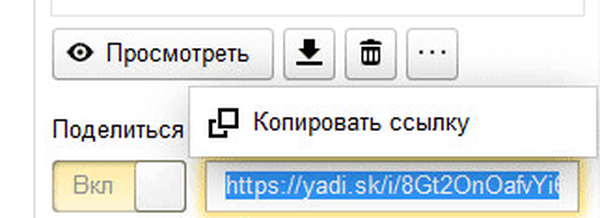
Radeći putem web sučelja na Yandex Disku, korisnik može otvoriti veliki broj datoteka različitih formata bez preuzimanja na svoje računalo.
U mrežnom načinu na Yandex disku, korisnik može podržati sljedeće formate:
- DOC / DOCX, XSL / XSLX, PPT / PPTX, ODS, ODP, OpenDocument, CSV, RTF, TXT, PDF;
- jpeg, png, GIF, BMP, TIFF, EPS, PSD, NEF, CDR, AI;
- MP4, MKV, AVI, WMV;
- ZIP, RAR, tar;
- MP3, AAC, MKA;
- FB2, EPUB;
Korisnik može pregledavati dokumente u tekstualnim formatima, slikama, video i audio datotekama, otvarati arhive, pregledavati knjige.
Vrlo je prikladno: čitati knjige, gledati filmove, slušati glazbu, pregledavati i uređivati fotografije - sve se to može učiniti izravno u oblaku bez preuzimanja datoteka na vaše računalo.
Microsoft Disk uključuje besplatne Microsoftove usluge u oblaku: Word Online, Excel Online, PowerPoint Online. Zahvaljujući tome korisnik može stvoriti i spremiti dokument, proračunsku tablicu ili prezentaciju izravno u oblaku unoseći Disk s bilo kojeg uređaja.
Yandex Disk podržava povezivanje putem WebDAV protokola. Stoga možete povezati Yandex Disk putem WebDAV-a kao mrežni pogon u programu Explorer.
Radi praktičnosti spremanja datoteka na računalo, mapa Yandex Disk može se prenijeti na drugu particiju na disku vašeg računala..
Možda će vas zanimati i:- Kako prenijeti Yandex.Disk na drugi dio tvrdog diska
- Yandex Disk - veza putem WebDAV protokola
Yandex Disk aplikacija
Usluga se može koristiti bez korištenja ovog web sučelja putem Yandex pošte. Korisnik može na računalo instalirati posebnu aplikaciju - Yandex.Disk program radi praktičnosti rada s spremištem. Nakon instaliranja programa na računalo, pristup pregledniku Yandex pojavit će se u programu Explorer i iz područja obavijesti nakon klika na ikonu aplikacije..
Nakon instaliranja klijentske aplikacije na računalo, u Exploreru će se prikazati zasebni disk s nazivom "Yandex.Disk". Ikona pogona nalazi se u području obavijesti (ladici), a prečac programa pojavljuje se na radnoj površini.
Ako dvaput kliknite ikonu diska lijevom tipkom miša, vidjet ćete mapu Yandex.Disk. Zelena zastava na ikoni označava da je pogon sinkroniziran. Mapa Yandex.Disk već sadrži mape Documents and Music za pohranu odgovarajućih datoteka.
Možete pohraniti datoteke u te mape, izbrisati te mape, preimenovati ih ili stvoriti druge mape ili jednostavno staviti datoteke u Yandex.Disk izravno bez stavljanja u mape.
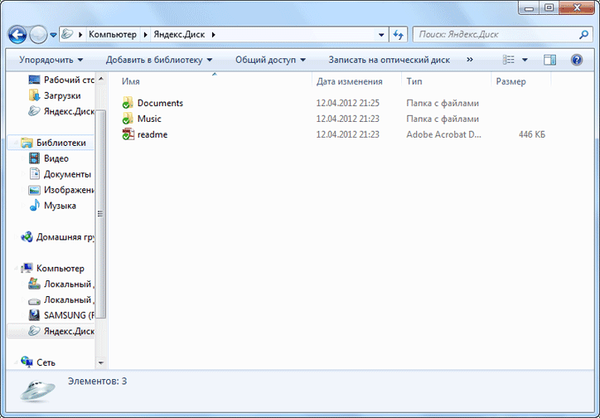
Datoteke možete dodati na Disk jednostavnim povlačenjem miša ili na standardni način: kopirati ili izrezati.
Datoteke se iz Diska brišu na isti način kao što su datoteke izbrisane iz bilo koje druge mape, kada desnom tipkom miša kliknete na datoteku, u kontekstnom izborniku odaberite "Izbriši"; u tom slučaju je datoteka smještena u smeće.
Da biste datoteku premjestili na računalo ili s njega, najlakši način je da jednostavno prevučete i ispustite datoteku s diska na miša ili je prevučete u mapu Yandex.Disk..
Desnim klikom na ikonu Yandex.Disk u području obavijesti možete kontrolirati postavke programa. Desnom tipkom miša kliknite ikonu, u izborniku koji se otvori kliknite ikonu zupčanika (postavke), a zatim će se otvoriti kontekstni izbornik za upravljanje diskom.
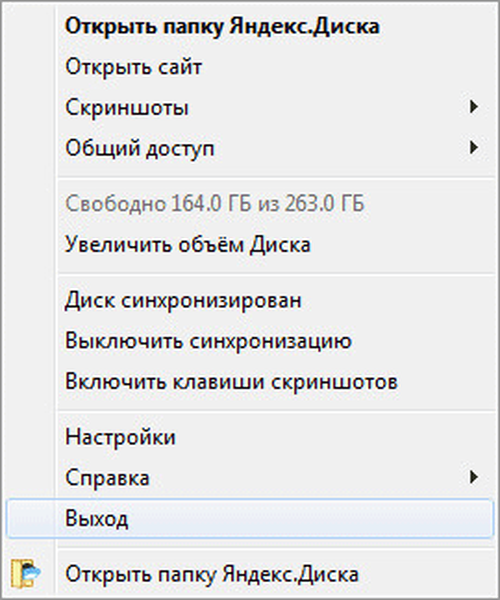
Da biste povezali datoteku za preuzimanje s Diska, desnom tipkom miša kliknite datoteku i u kontekstnom izborniku odaberite "Yandex.Disk: Kopiraj javnu vezu"..
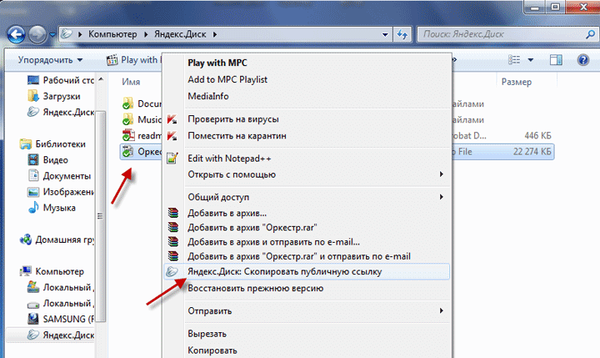
Poruka obavijesti pojavljuje se na ploči s obavijestima za otvaranje datoteke. Veza je kopirana u međuspremnik.
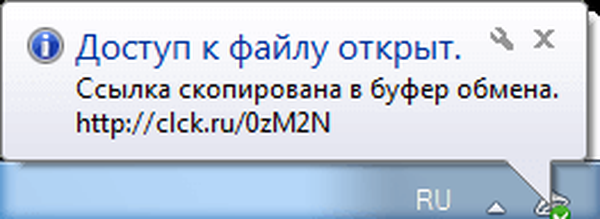
Spremite javnu vezu u bilo koji uređivač teksta. Odatle, umetnite vezu u e-poštu, ostavite je na web mjestu ili je jednostavno pošaljite svom primatelju.
Vaš će primatelj morati unijeti vezu u adresnoj traci preglednika za preuzimanje datoteke ili slijediti vezu primljenu u e-pošti.
U novom prozoru Yandex.Disk kliknite gumb Preuzmi da biste datoteku preuzeli na svoje računalo ili kliknite gumb Spremi u Yandex.Disk da biste datoteku spremili u korisničku pohranu u oblaku.
Neke datoteke možete pregledati bez preuzimanja ako kliknete vezu "Prikaži".
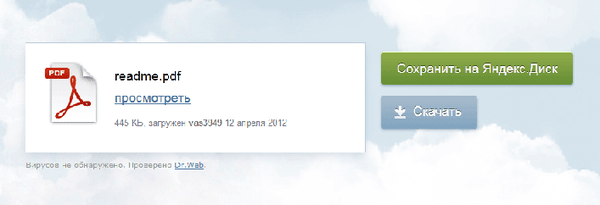
Povremeno će se program ažurirati, podsjetnici će se s ploče s obavijestima periodično pojavljivati.
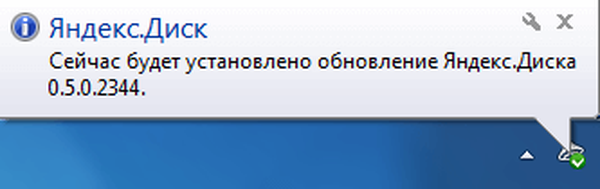
Datoteke izbrisane s Diska nisu odmah izbrisane iz oblaka, one prvo idu u koš za smeće. To se mora zapamtiti jer izbrisane datoteke koje se nalaze u košari zauzimaju korisni prostor u vašoj pohrani. To se radi tako da u roku od 30 dana korisnik ima mogućnost povrata svojih podataka u slučaju pogrešnog brisanja.
Da biste u potpunosti izbrisali datoteke iz oblaka, morate kliknuti sliku košarice u desnom bočnom stupcu.
Yandex Disk aplikacija ima ugrađeni alat za stvaranje snimaka zaslona. Korisnik može stvoriti snimku zaslona, urediti je, podijeliti s drugim korisnicima ili spremiti snimku zaslona na disk.
Proširenje slobodnog slobodnog prostora u Yandex Disku
Nakon klika na vezu za registraciju i primanje pohrane u oblaku Yandex.Disk, možete povećati količinu svoje besplatne pohrane za dodatnih 1 GB.
Kao rezultat toga, imat ćete 11 GB prostora na disku, a možete dodatno povećati količinu pohrane u oblaku do 20 GB distribucijom pozivnica drugim korisnicima. Za jednog pozivatelja, povećaćete količinu prostora za 0,5 GB. Pozvani ste imat ćete 1 GB dodatnog prostora na disku.
Više o tome možete pročitati u ovom članku..
Trenutno, prilikom preuzimanja fotografija i videozapisa s mobilnih uređaja, prostor koji zauzimaju te datoteke ne uzima se u obzir u ukupnoj količini prostora za pohranu (neograničena pohrana).
Zaključci članka
Besplatna usluga Yandex.Disk za pohranu datoteka bit će korisna onim korisnicima koji na tvrdom disku svog računala nemaju dovoljno prostora za pohranjivanje svojih podataka ili tako da korisnik ima mogućnost razmjene datoteka s drugim korisnicima.
Povezane publikacije:- Google disk (Google Drive) - pohrana datoteka u oblaku
- Mega Cloud Storage: 50GB Besplatno
- Microsoft OneDrive - usluga pohrane datoteka
- Dropbox Cloud Storage
- Cloud Storage Cloud Mail.Ru